Win10系统如何翻转/倒立屏幕?Win10屏幕翻转倒立的解决方法
发布时间:2017-04-06 20:23:49 浏览数:
和以往的Windows操作系统一样,Win10同样具备屏幕翻转功能,给不同需要的用户不同的体验效果,那么Win10如何设置翻转/倒立屏幕呢?下面我们就来看看设置方法,也给一些不小心翻转屏幕的朋友一些解决建议。
设置步骤:
1、右键点击桌面,在菜单中选择“屏幕设置”选项;
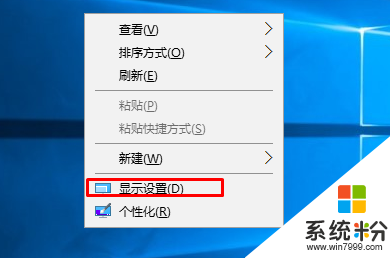
2、打开显示设置后,在右侧的面板中,我们就可以看到 方向 我们在选项中选择你需要的效果就可以了!
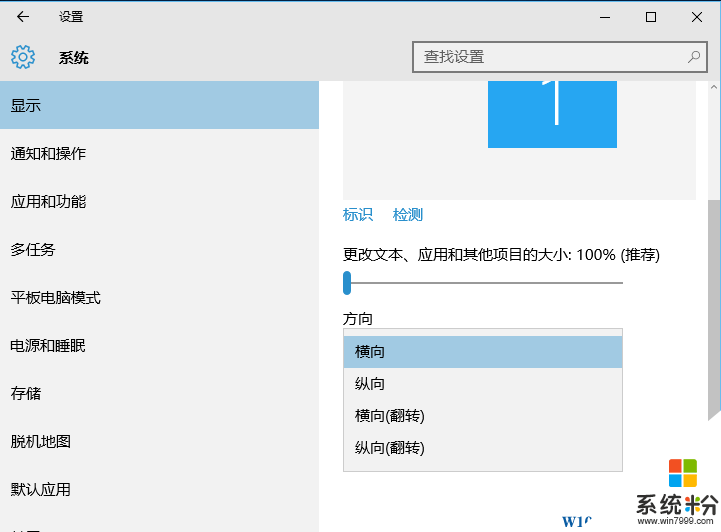
3、设置之后,还需要点击应用并保存,www.win7999.com如果不是你需要的效果如可以选择还原;
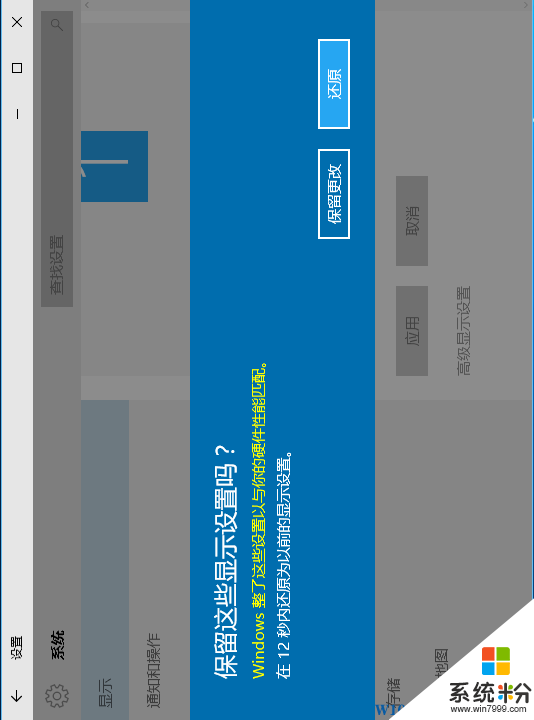
同时小编分享一下禁用屏幕翻转的快捷键 WIN+O
设置步骤:
1、右键点击桌面,在菜单中选择“屏幕设置”选项;
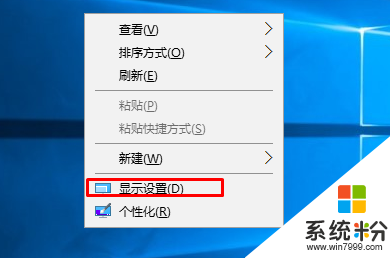
2、打开显示设置后,在右侧的面板中,我们就可以看到 方向 我们在选项中选择你需要的效果就可以了!
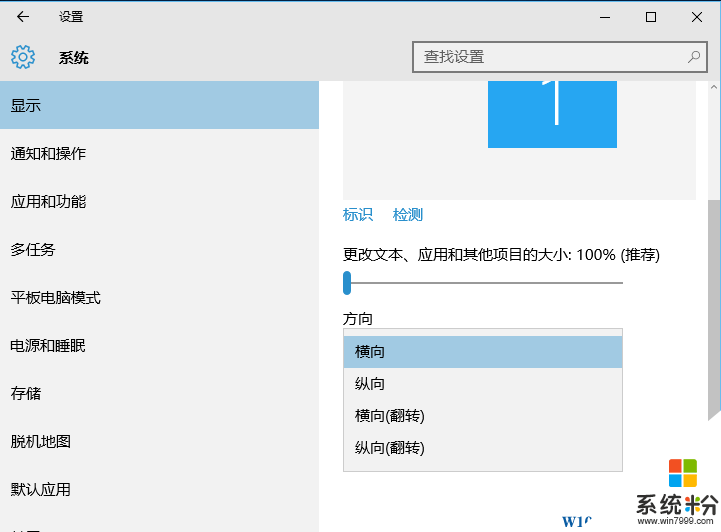
3、设置之后,还需要点击应用并保存,www.win7999.com如果不是你需要的效果如可以选择还原;
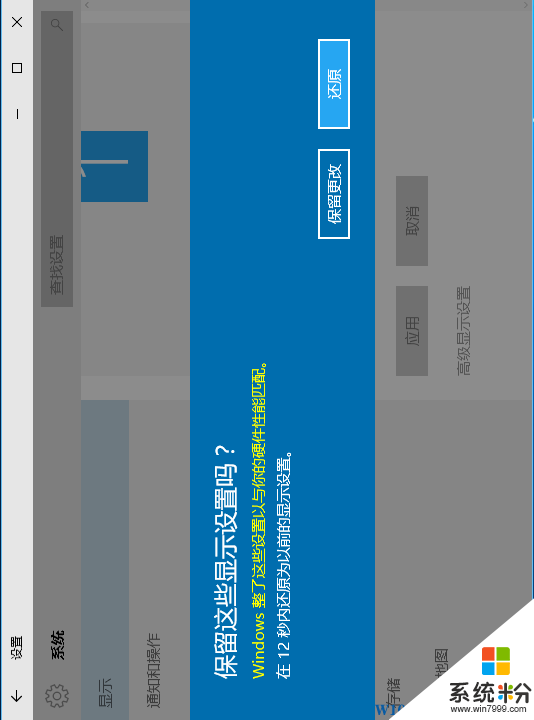
同时小编分享一下禁用屏幕翻转的快捷键 WIN+O